У овом чланку ћемо научити како да шаљемо датотеке са Убунту-а на Блуетоотх уређај путем ГУИ-а и командне линије. Такође ћемо објаснити како да инсталирате Блуез Блуетоотх стек за Линук у ваш систем. То је неопходан пакет потребан за употребу Блуетоотх-а у Линук-у.
Слање датотека путем ГУИ-ја
Да бисте инсталирали Блуез у свој Убунту систем, мораћете да отворите Софтваре Центер. Притисните супер тастер и изаберите Софтваре Центер са доцк панела.
У програмском центру откуцајте блуез у траку за претрагу и притисните Ентер. Када се прикаже резултат претраге, изаберите апликацију Блуез. Започните инсталацију кликом на Инсталирај дугме.
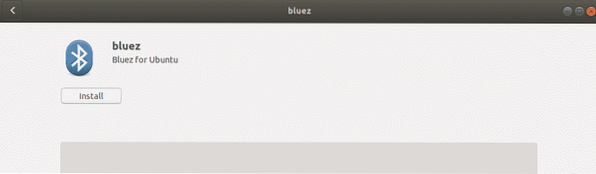
На почетку процеса инсталације појавиће се искачући прозор у којем се тражи да унесете акредитиве за овлашћеног корисника. Наведите лозинку за овлашћеног корисника и кликните Потврдите идентитет. Сада сачекајте неко време док се инсталација Блуеза не заврши и угледате следећи екран.
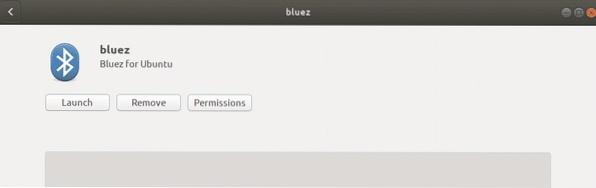
Сада је Блуетоотх спреман за употребу са вашим системом.
Укључите Блуетоотх
Блуетоотх можете укључити у свом систему помоћу услужног програма Сеттинг. Притисните супер тастер на тастатури и потражите услужни програм Подешавања помоћу траке за претрагу на врху менија Цртица.
У услужном програму Подешавања изаберите Блуетоотх таб на левој табли. Под Блуетоотх на картици ћете видети клизач на врху прозора. Кликните на њега да бисте га окренули на позицију. Омогућиће Блуетоотх на вашем систему.
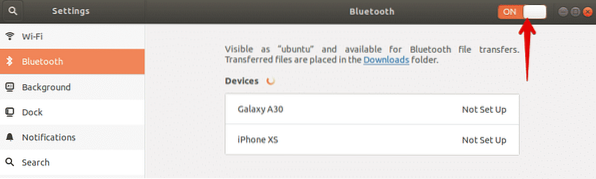
Пошаљите датотеке са Убунту-а на Блуетоотх уређај
Чим омогућите Блуетоотх, систем ће започети откривање оближњих уређаја који имају омогућен Блуетоотх. Када пронађете жељени уређај на који желите да пошаљете датотеке, одаберите га да бисте га упарили са системом. На тај начин ће се пин приказати на вашем систему, као и на другом Блуетоотх уређају. Морате осигурати да је пин на оба уређаја исти.
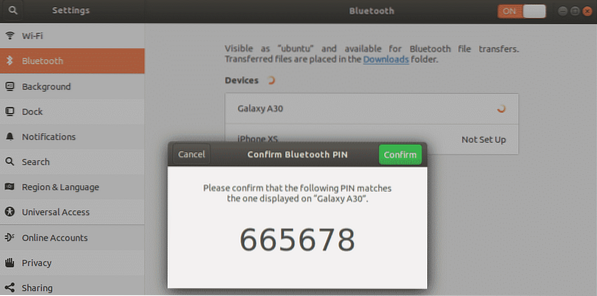
Затим кликните на Потврди дугме на вашем систему. Сада ће и систем и други Блуетоотх уређај бити упарени и статус уређаја ће бити приказан као повезан.
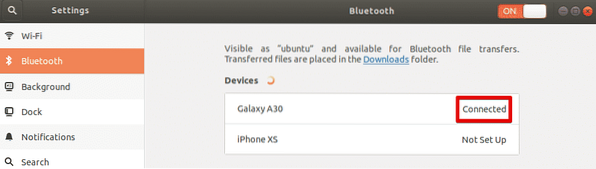
Сада можете да почнете да делите датотеке са свог система на повезани Блуетоотх уређај. Да бисте делили датотеке са повезаним Блуетоотх уређајем, одаберите га да бисте отворили следећи дијалог.
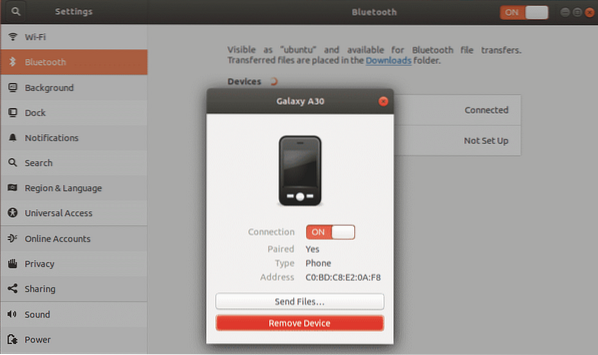
Да бисте датотеке послали на овај уређај, кликните на Пошаљите датотеке дугме. Након тога одаберите датотеке које желите да делите преко Блуетоотх-а.

Када завршите, кликните на дугме Селецт и видећете следеће Пренос Блуетоотх датотеке прозор који приказује напредак преноса датотека.
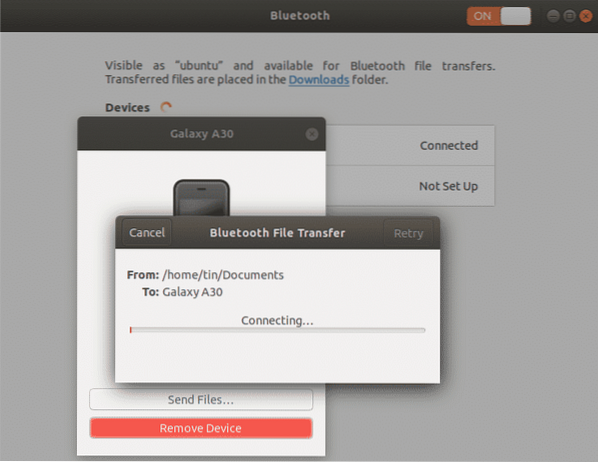
Слање датотека преко терминала
Ако се суочите са било којим проблемом користећи Блуетоотх путем ГУИ-а, можете користити следећи метод командне линије. Помоћу ове методе можете да шаљете датотеке са Убунту-а на Блуетоотх уређај путем Убунту терминала. Да бисте отворили терминал у вашем систему, користите пречицу Цтрл + Алт + Т.
Прво инсталирајте услужни програм Блуез у свој систем покретањем ове команде у вашем терминалу:
$ судо апт инсталирај блуезУкључите Блуетоотх
Да бисте проверили да ли је Блуетоотх укључен или искључен, покрените ову команду:
$ судо рфкилл листа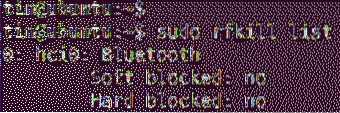
Тхе статус меког блока на излазу показује да ли је Блуетоотх укључен или искључен. Ако је статус да, Блуетоотх је на, иначе је ван. Ако је искључен, користите следећу команду да бисте га укључили:
$ судо рфкилл одблокира БлуетоотхПошаљите датотеке са Убунту-а на Блуетоотх уређај
Сада ћемо морати да упаримо Убунту са спољним Блуетоотх уређајем. За то ћемо користити услужни програм блуетоотхцтл. Покрените следећу наредбу у терминалу да бисте покренули овај услужни програм:
$ блуетоотхцтлЗатим покрените следећу команду у терминалу да бисте открили оближње Блуетоотх уређаје.
скенирање $ на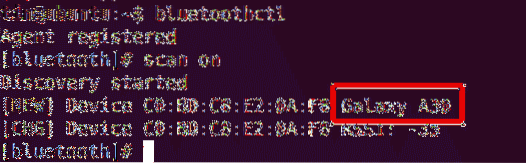
Ако систем открије било који Блуетоотх уређај, поставиће га на листу Терминал. Забележите МАЦ адресу уређаја са којим желите да се упарите.
Унесите, да бисте започели упаривање са Блуетоотх уређајем пар након чега следи МАЦ адреса Блуетоотх уређаја:
$ парЈедном када покренете ову команду, на екрану терминала, као и на другом Блуетоотх уређају, појавиће се иглица. Ако је пин на оба уређаја исти, откуцајте да. Након тога, ваши уређаји ће бити упарени и видећете Упаривање успешно поруку.
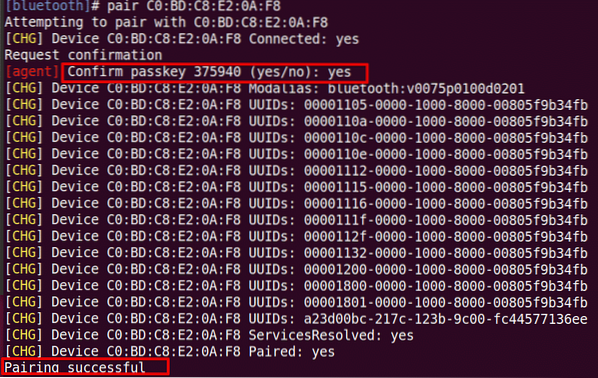
Да бисте додали свој упарени Блуетоотх уређај као поуздани уређај, покрените ову команду: # труст
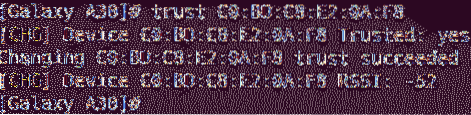
Сада можете да почнете да делите датотеке са система на спољни Блуетоотх уређај. Да бисте делили датотеке, користите услужни програм за подешавања на исти начин као што је горе објашњено у ГУИ методи.
У овом чланку смо разговарали о томе како слати датотеке са Убунту-а на Блуетоотх уређај користећи ГУИ и методе командне линије. Било да користите ГУИ или Терминал, поступак је једноставан: откријте уређај, упарите се с њим и пошаљите датотеке.
 Phenquestions
Phenquestions


